適用於 Windows 10、11 的 WAN 微型連接埠驅動程式下載和更新
已發表: 2023-11-21以下是您如何在 Windows 11/10 上輕鬆執行 WAN Miniport 驅動程式下載和更新,並輕鬆執行任何網路介面卡。
我們決定編寫本指南是為了回應越來越多的關於 Windows 10 和早期版本的 Windows 上的 WAN 微型連接埠驅動程式問題的投訴。 執行本文中概述的步驟後,您很快就可以執行裝置驅動程序,而不會出現任何其他問題。
這裡提供的每個選項都是安全且高效的。 但在我們了解如何在 Windows 10/11 上安裝 WAN 微型連接埠驅動程式之前,先了解更多有關驅動程式本身的資訊會很有幫助。
WAN 微型連接埠驅動程式有什麼作用?
WAN Miniport 是 Windows PC 的驅動程序,可讓您的系統連接 WAN 網路。 此驅動程式可讓您使用任何可用的替代連接類型(透過乙太網路、無線等的點對點協定)連結到任何網路。 NDIS WAN 和 CoNDIS WAN 驅動程式是 WAN 軟體的兩個主要類別。 後者對您的計算機的作用更加強大。
現在您已經熟悉了 WAN Miniport 驅動程序,您可以繼續學習如何在 Windows 11 或 10 上安裝它。如果您使用的是 Windows 10,WAN Miniport 驅動程式下載可能會很麻煩,但我們已經在下面概述了這樣做的最佳程序。
如何下載/安裝 WAN 微型連接埠 Windows 10/11 驅動程式
WAN Miniport 驅動程式更新可在 Windows 11/10 及更低版本的作業系統上執行並安裝,具體流程如下所示。 有多種選項可供選擇,包括手動和自動流程。 但是,為了方便起見,請選擇自動化的。
方法一:Win Riser(自動驅動更新器)進行驅動更新
Win Riser 是修復 Windows 10 中的微型連接埠驅動程式問題的最佳工具。與裝置管理員一樣,更新程式將在背景檢查並安裝任何必要的更新。 只需單擊即可自動更新電腦的所有過時驅動程式。 除了最新功能之外,該工具還提供了許多其他功能。
可以快速複製當前驅動程式並在必要時恢復到它們。 該軟體的開發人員也了解先決條件。 因此,該程式允許您選擇自己的更新時間表。
無需擔心間諜軟體或病毒,因為該實用程式僅提供來自授權製造商的更新。 軟體可以免費使用,也可以購買付費的高級版本。 與基本版本相比,付費版本有更多選項。 高級版還包括全天候獲得技術協助。
此外,您可以將不想更新的驅動程式新增至忽略清單。 以下是如何在 Windows 10 上取得 WAN Miniport 驅動程式下載並更新驅動程式:
- 要取得更新程式的可執行文件,只需點擊下面的下載連結即可。
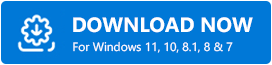
- 文件下載後,雙擊該檔案進行安裝。
- 開始更新並徹底檢查可用的更新。
- 當顯示驅動程式更新時,請按一下「立即修復」按鈕以取得 WAN 微型連接埠驅動程式更新等。
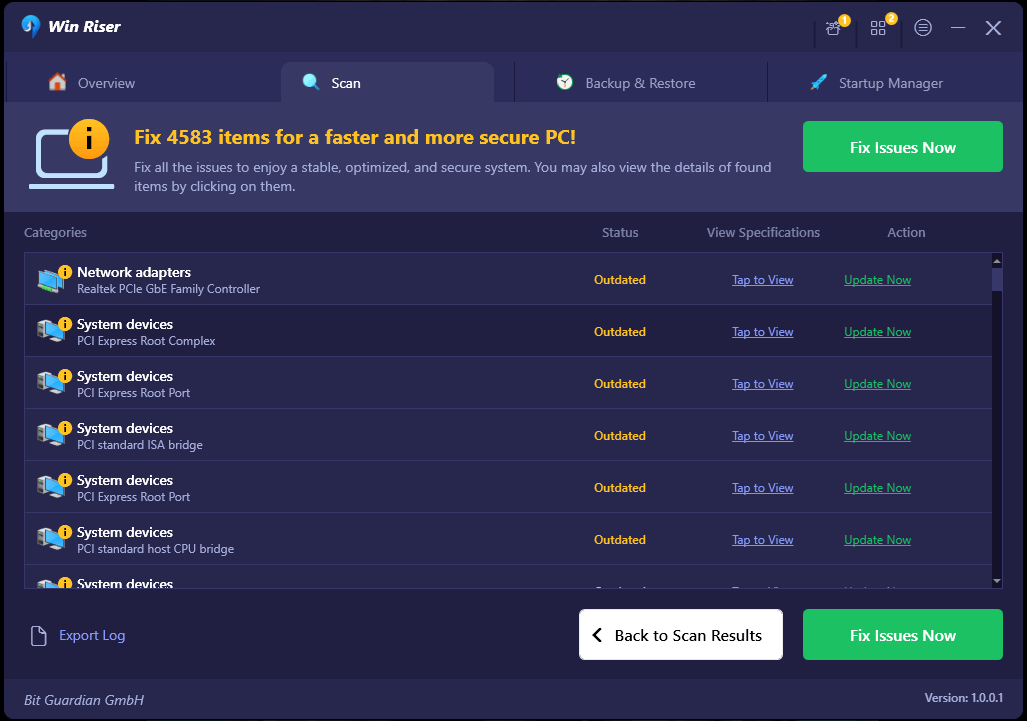
- 驗證系統重啟後修改是否生效。
當您重新啟動電腦時。 在 Windows 10 中無需下載 WAN Miniport 驅動程式。

另請閱讀:Windows PC 上的 802.11 n WLAN USB 適配器驅動程式下載
方法 2:透過 Windows Update 更新 WAN 微型連接埠驅動程式
在 Windows 10/11 上執行 WAN Miniport 驅動程式下載和更新的最後一種方法是使用 Windows 更新。 這是一種手動方法。 因此,您在執行過程中可能會遇到一些問題。 請按照以下步驟了解詳細資訊:
- 按Win + S鍵,搜尋更新,然後按Enter鍵。
- 該實用程式載入後,按一下“檢查更新”按鈕。
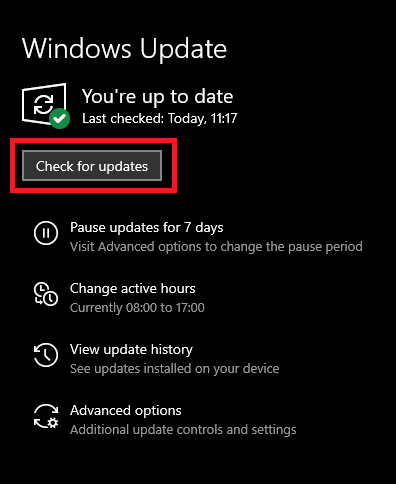
- 當出現可用更新時,下載並安裝所有更新。 這包括各種附加更新、可選更新等。
允許系統在必要時重新啟動。
另請閱讀:英特爾無線 AC 9560 驅動程式不工作{已修復}
方法3:使用裝置管理員更新驅動程式
Windows 10 中的 WAN 微型連接埠驅動程式更新可以透過多種不同的方式執行。 使用該實用程序,您可以更新驅動程式並使適配器再次正常工作。 若要了解如何使用裝置管理員安裝最新的驅動程序,請參閱下列步驟。
- 若要存取裝置管理員,請在搜尋欄位中輸入術語並選擇頂部結果。
- 網路適配器部分需要擴充。
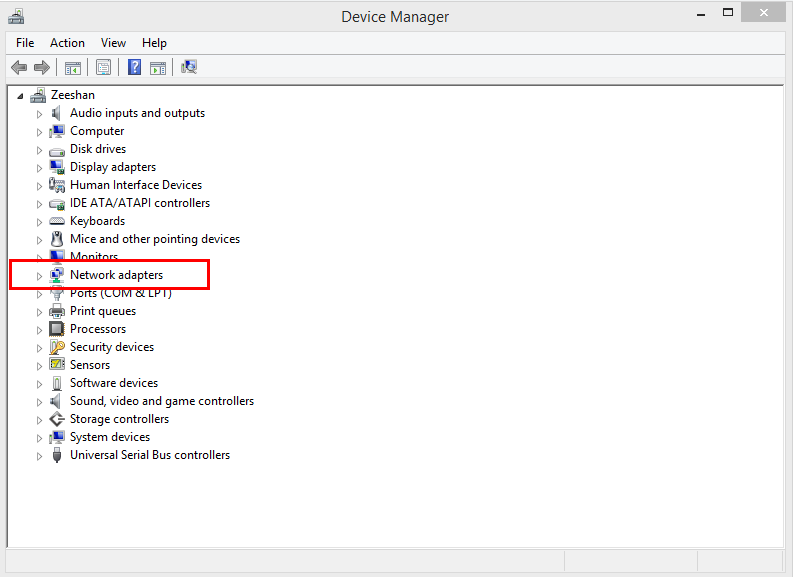
- 您可以透過右鍵單擊 WAN 微型連接埠並選擇適當的更新驅動程式選單項目來更新該驅動程式。
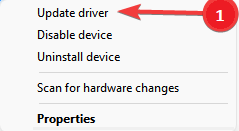
- 如果系統提示您指定如何尋找驅動程序,請選擇自動搜尋更新的驅動程式軟體。
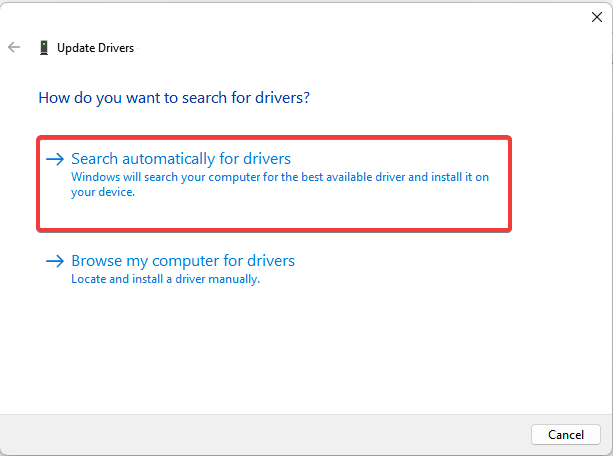
- 驅動更新期間請耐心等待。 過程完成後,重新啟動電腦。
使用本指南,安裝驅動程式變得輕而易舉。 如果下面的一種自動化方法不適合您,請嘗試該方法。
另請閱讀:更新 Windows 10 上的 Wifi 驅動程式 – 輕鬆更新無線軟體
Windows 11/10 上的 WAN 微型連接埠驅動程式下載與更新:完成
這些方法使 WAN 微型連接埠驅動程式下載和更新過程變得簡單。 所有這些選項都可用於成功更新驅動程式並消除任何和所有問題。 驅動程式更新過程可以手動或自動執行。
另一方面,手動更新驅動程式並不總是成功。 我們建議您改用 Win Riser,因為它方便且更可靠。 此實用程式可協助您取得最新、最好的驅動程式、作業系統等。 使用此應用程式可以輕鬆啟動適用於 Windows 11 和 10 的 WAN 微型連接埠驅動程式。
有關該問題的更多信息,請在評論中寫信給我們。 訂閱我們的時事通訊,以獲取有關技術部落格和答案的最新資訊。
